微信文件传输助手网页版是微信官方推出的轻量级跨端文件互传工具,通过浏览器访问官方入口(https://filehelper.weixin.qq.com),扫码即可登录,无需安装客户端,完美适配临时办公、公共设备使用等场景。它支持手机与电脑、平板多终端无缝协作,覆盖文档、图片、视频、音频、压缩包等 12 种主流格式,单次可批量传输 100 个文件(总大小≤200MB),2GB 以内的大文件也能稳定传输,局域网环境下还能启用快传模式,不消耗手机流量且支持断网续传。传输记录与手机端实时同步,文件保留 7 天可随时回溯下载,用完关闭网页即不留本地痕迹,搭配 SM4 端到端加密技术,能有效保护文件隐私安全。需要注意的是,它不支持直接传输.exe/.apk 等可执行文件,需压缩后发送,是临时传输、办公协同的高效安全小助手。

微信传输助手网页版的登录与使用方法如下:
一、登录步骤
访问网页版入口
在电脑浏览器中输入官方网址:filehelper.weixin.qq.com。若使用微信 PC 客户端,可在登录界面点击右下角的「仅传输文件」按钮,直接跳转至网页版。
扫码授权
打开手机微信,点击右上角「+」号,选择「扫一扫」,扫描网页上的二维码。手机端会弹出授权提示,点击「确认登录」或「仅传输文件」即可完成登录。
独立登录状态
登录网页版后,手机顶部会提示「网页版文件传输助手已打开」,且不占用 PC 端微信的登录名额,可同时在其他设备登录微信客户端。
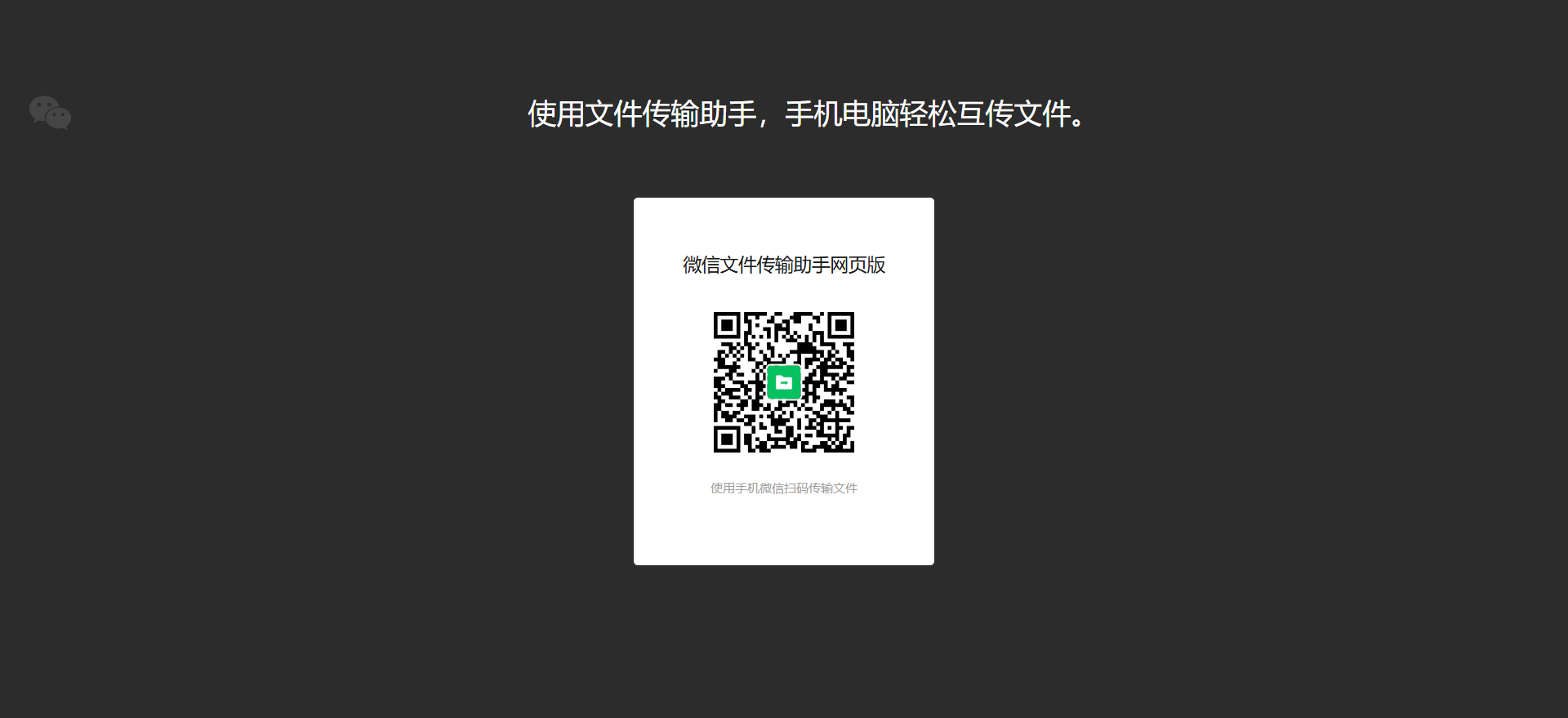
二、核心功能与使用方法
文件传输
发送文件:登录后点击网页版界面中的「选择文件」按钮,或直接将文件拖拽至聊天窗口,支持文档、图片、视频等多种格式。
接收文件:手机端收到文件后,可直接预览或下载;电脑端接收的文件默认保存在微信指定文件夹,可通过右键点击文件选择「在文件夹中显示」定位。
大小限制:网页版单文件最大支持25MB(部分场景可能限制为 10MB),电脑客户端支持 2GB 大文件传输。若需传输超大文件,可先压缩或使用第三方云服务。
跨设备协作
多端同步:同一账号下,手机、电脑、平板均可通过文件传输助手互传文件,支持双向实时同步。
临时云存储:2025 年新增 7 天临时云存储功能,传输的文件可在云端保留 7 天,防止意外丢失。
操作技巧
批量传输:电脑端可按住 Ctrl(Windows)或 Command(Mac)多选文件,直接拖拽发送;手机端长按文件选择「多选」后批量发送。
断点续传:传输过程中若网络中断,重新连接后可自动恢复传输进度,无需从头开始。
文件管理:网页版支持对已传输文件进行重命名、删除操作,并可查看历史传输记录。
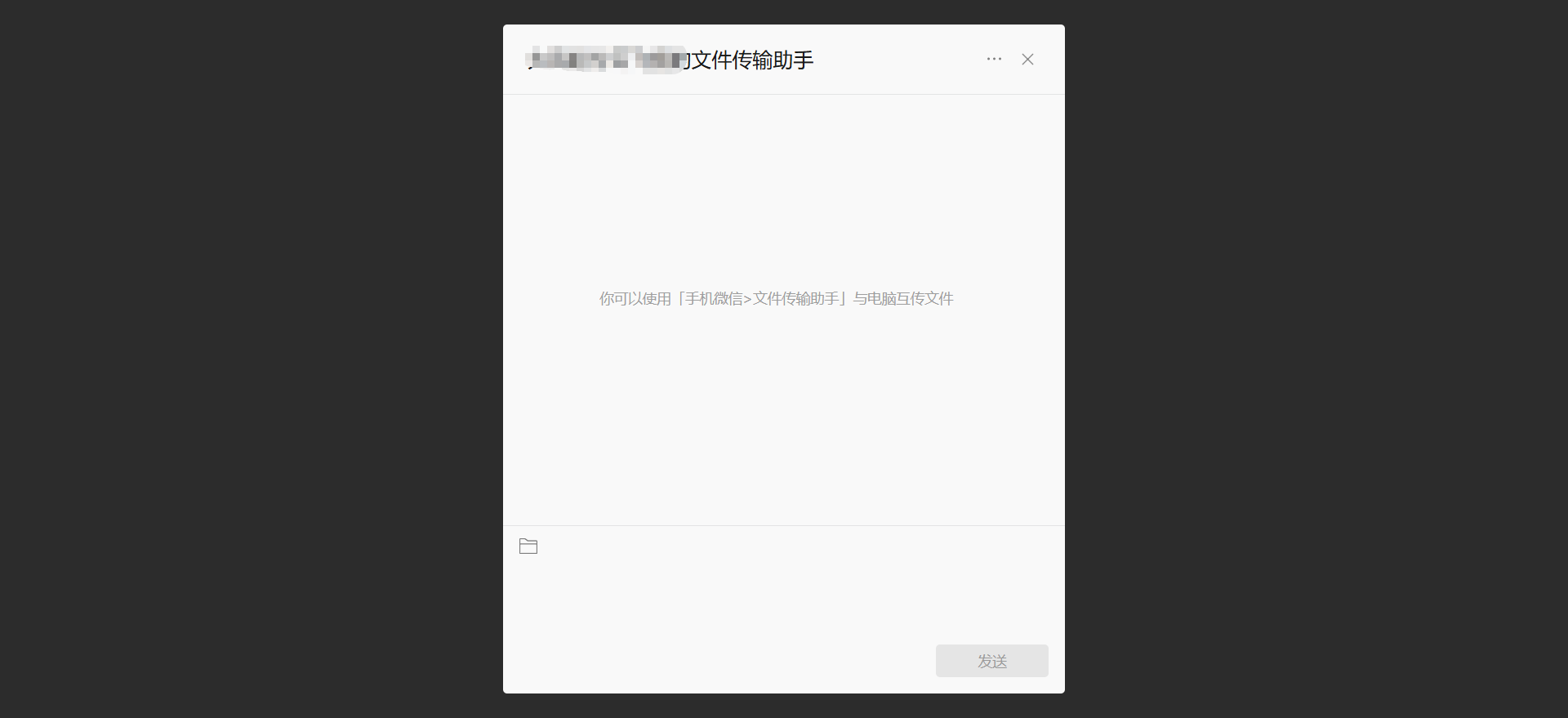
三、注意事项
兼容性与稳定性
推荐使用 Chrome、Edge 等主流浏览器,避免因浏览器兼容性导致的显示异常。
若出现排版错乱或文件加载失败,可尝试刷新页面或等待组件完全加载后再复制内容。
隐私与安全
网页版传输的文件会同步至微信云端,建议避免传输敏感信息。
退出网页版时,需在手机端点击「退出登录」或关闭浏览器页面,防止他人未经授权访问。
常见问题解决
二维码无法显示:清除浏览器缓存(快捷键:Ctrl+Shift+Delete),或更换浏览器重新尝试。
文件传输失败:检查文件大小是否超限,或尝试压缩后重新发送;确保手机与电脑连接至同一网络。
本资讯来自互联网,如有侵权请联系删除~